在WPS中插入红色虚线表格的步骤如下: 1. 打开WPS文档,点击插入选项卡。 2. 在表格区域,选择绘制表格或在线表单工具。 3. 画出所需的行数和列数,鼠标拖动形成表格框架。 4. 转到设计选项卡,在边框样式中找到虚线类型。 5. 点击下拉菜单,选择红色作为边框颜色。 6. 表格边框将会变为红色虚线。 完成以上步骤后,您将成功在WPS文档中添加了一张红色虚线的表格。
1、 双击wps桌面图标;
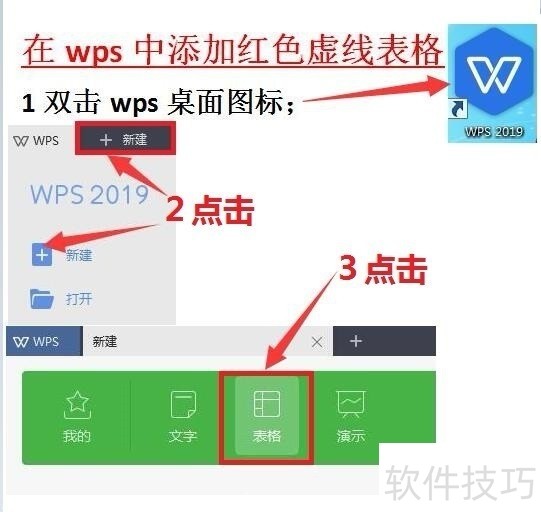
2、 点击表左上角三角,选中表格行和列;
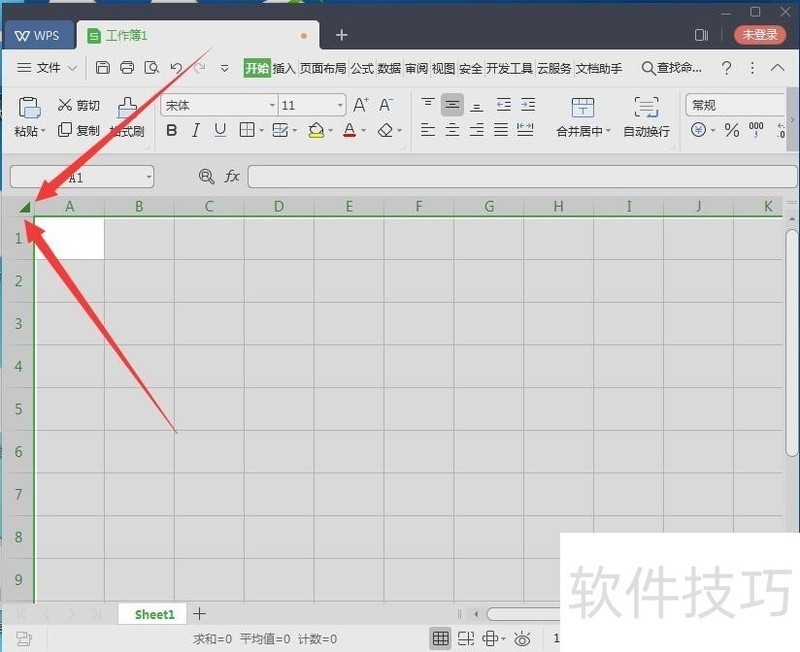
3、 单击田字格旁边的【其他边框】;
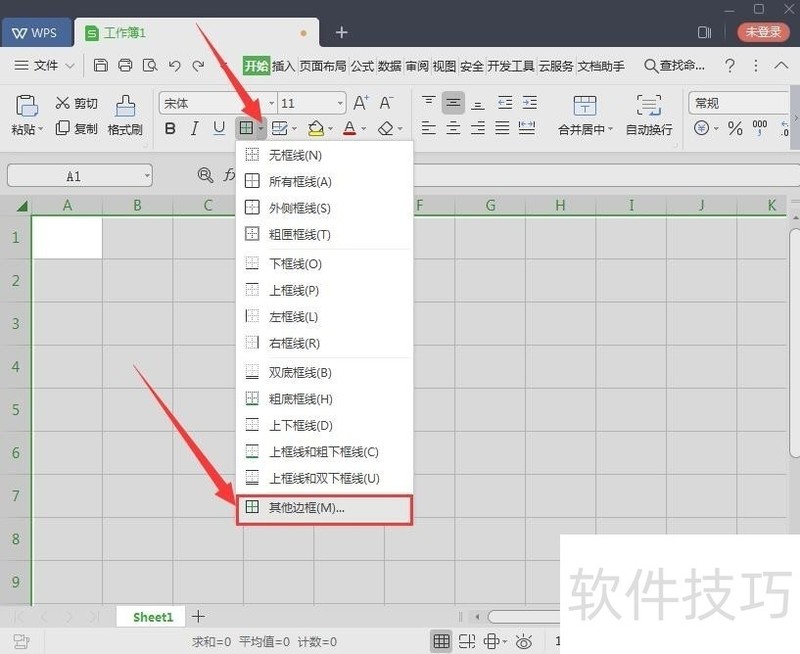
4、 弹出【单元格格式】,单击【外边框】,单击【内部】;
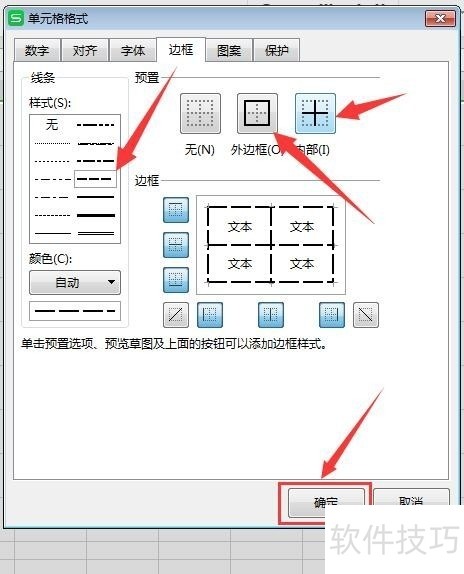
5、 单击【颜色】,点选需要的红色;
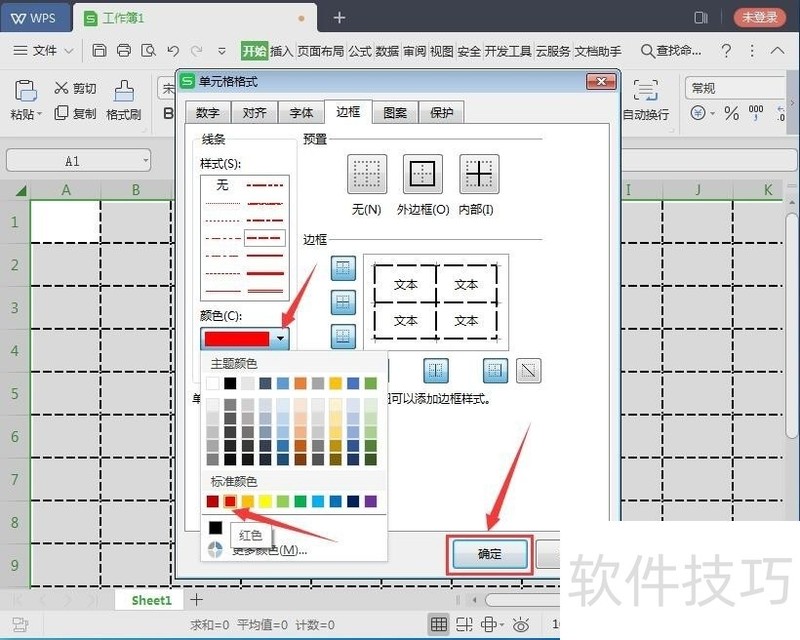
文章标题:在wps中添加红色虚线表格
文章链接://m.i-boarding.com/jiqiao/207530.html
为给用户提供更多有价值信息,ZOL下载站整理发布,如果有侵权请联系删除,转载请保留出处。
- 上一问:WPS如何输出带有权限的PDF文档?
- 下一问:WPS如何设置工作表标签颜色?
相关软件推荐
其他类似技巧
- 2024-08-26 16:42:02WPS文字怎么保存为WPS模板文件
- 2024-08-26 16:39:02如何在WPS的形状中加入倒影效果
- 2024-08-26 16:38:02WPS怎么设置页边距
- 2024-08-26 16:37:02wps表格如何制作折线图
- 2024-08-26 16:36:01wps2019的PPT文档怎么由横版变成竖版
- 2024-08-26 16:35:01如何添加页眉?
- 2024-08-26 16:34:02WPS演示怎么插入背景音乐?
- 2024-08-26 16:33:02WPS文字如何添加着重号?
- 2024-08-26 16:32:02如何在WPS中插入堆积条形图
- 2024-08-26 16:31:01手机WPS表格如何设置行高列宽
金山WPS Office软件简介
WPS大大增强用户易用性,供用户根据特定的需求选择使用,并给第三方的插件开发提供便利。ZOL提供wps官方下载免费完整版。软件特性:办公, 由此开始新增首页, 方便您找到常用的办公软件和服务。需要到”WPS云文档”找文件? 不用打开资源管理器, 直接在 WPS 首页里打开就行。当然也少不了最近使用的各类文档和各种工作状... 详细介绍»









